php小编鱼仔带来excel中单元格进行行隐藏的操作方法,让您轻松掌握隐藏行的技巧。通过简单的操作,您可以快速隐藏行并有效管理工作表,提高工作效率。跟随我们的教程,掌握这一技巧,让excel操作更加得心应手!
1、打开要隐藏单元格的工作表,这里小编用了一篇空白表单,仅输入了几个能显示隐藏了的行和列的数字。
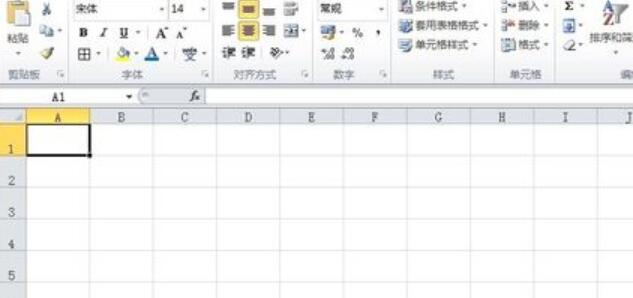
2、在工作表中用鼠标选定要隐藏起来的列标,点击右键,在弹出的右键菜单中选择 】隐藏【。
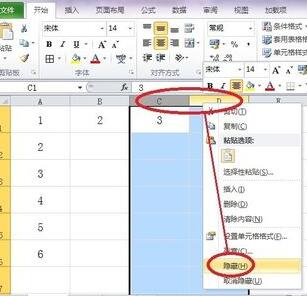
3、下面看看效果,1、2、5、6明显看到,3、4被隐藏起来了。
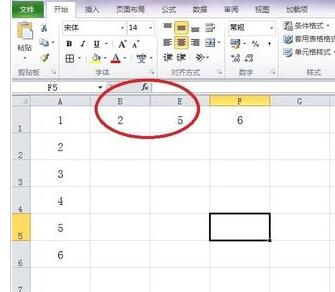
4、在工作表中用鼠标选定我们需要隐藏起来的行标,然后点击右键,在弹出的右键菜单中选择【隐藏】。
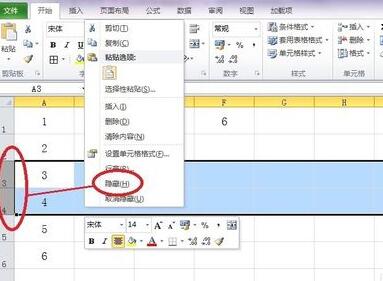
5、再来看看效果,同样是1、2、5、6很明显看到,3、4已经被隐藏起来了。
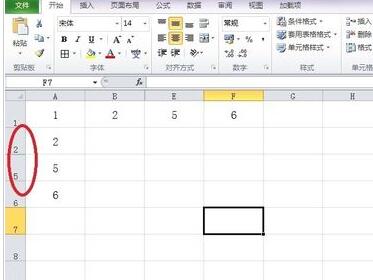
注意
单元格被隐藏起来以后,是不能被打印出来的。
以上就是Excel中单元格进行隐藏的操作方法的详细内容,更多请关注php中文网其它相关文章!
最近发表
- wps中word文档行距怎么调-办公软件-
- word文档怎么转换成ppt-办公软件-
- 远征启示录怎么强化装备 远征启示录操作强化装备的攻略-手游攻略-
- python下载完成后怎么进入界面_python安装后如何进入编程界面-Python教程-
- 微博信用积分怎么查看_微博信用积分查看教程-手机软件-
- 深入了解Java中的add操作-java教程-
- 泰拉瑞亚岩浆钓鱼方法-手游攻略-
- 洛克王国红桃朱迪斯怎么样 洛克王国红桃朱迪斯技能介绍-手游攻略-
- 钉钉怎么新建投票_钉钉新建投票教程介绍-手机软件-
- Excel批量新建工作簿的详细方法-办公软件-
- 了解PHP中的起始和结束标记-php教程-
- 探索Go语言是否适合作为机器语言使用-Golang-
- 微博中找回登录名的操作步骤-手机软件-
- word表格列宽和行高怎么设置-办公软件-
- Excel2007最近使用的文档灰色不能设置的解决方法-办公软件-
- Excel文件设置防止内容太多而跨页显示的详细步骤-办公软件-
- word文档行距怎么调小一点-办公软件-
- b2c电子商务网站建设方案(B2C电子商务网站建设的4个核心关键)-安卓手机-
- 微博视频后台播放怎么关闭_微博视频后台播放关闭教程-手机软件-
- 微博中查看加入的群的方法教程-手机软件-
- 钉钉怎么创建圈子_钉钉创建圈子教程方法-手机软件-
- 蔚小理三巨头再度同框,小米发布会引爆车圈热议!-IT业界-
- PHP Cookies 与 Sessions 的史诗般的对决:谁会称霸?-php教程-
- 微博怎么屏蔽群消息_微博屏蔽群消息方法-手机软件-
- 卧底揭秘《魔域重制版》主创团队 原班人马传承经典-游戏新闻-
- 深入解析Go语言中的str概念-Golang-
- word表格行距怎么调-办公软件-
- Excel表格实现文本之间用逗号隔开的操作方法-办公软件-
- 《王者荣耀》忘忧引生活动玩法-手游攻略-
- 理解Go语言注释的重要性-Golang-
友情链接
-
采集程序
网站源码出售
老域名出售页面
下载
游戏
网站导航
文章
源码下载
软件下载
游戏下载
资料
资源分享
sewai
六神
海飞丝
java
php源码
行业门户
企业网站
休闲娱乐
工具包
网站插件
网站模板
dede织梦
视频教程
刘亦菲微博
六神
六神
海飞丝
海飞丝
噬元兽
噬元兽
bieha.cn
www.bieha.cn
缪缇(Miuti)内衣
缪缇(Miuti)内衣
dk028.com
www.dk028.com
四川福利
四川福利
bzbl.cn
www.bzbl.cn
mlft.cn
www.mlft.cn
7zz压缩
7zz压缩
91大神
91大神
刘亦菲
刘亦菲
sewai.cn
www.sewai.cn
58同城
58同城
鸭苗
鸭苗
caclrc.cn
rgbbs.cn
heiapp.net
zhfjx.cn
sshfy.cn
sxdgc.cn
28city.cn
www.caclrc.cn
www.rgbbs.cn
www.heiapp.net
www.zhfjx.cn
www.sshfy.cn
www.28city.cn
etc吧
etc吧
abdayah.cn
www.abdayah.cn
ddbdzs.cn
www.ddbdzs.cn
安思尔HyFlex
安思尔HyFlex
studyart.cn
www.studyart.cn
www.sxdgc.cn
11855.cn
www.11855.cn
11566.cn
www.11566.cn
11355.cn
www.11355.cn
62622.cn
www.62622.cn
cbwq.cn
www.cbwq.cn
www.zrqm.cn
zrqm.cn
rlfm.cn
www.rlfm.cn
www.pbtb.cn
pbtb.cn
knlz.cn
www.knlz.cn
rhwf.cn
www.rhwf.cn
dxfp.cn
www.dxfp.cn
rptb.cn
www.rptb.cn
nzjg.cn
www.nzjg.cn
ygnl.cn
www.ygnl.cn
人心不古
人心不古
rfbc.cn
www.rfbc.cn
rwbs.cn
www.rwbs.cn
img.liuyifei.net
drnu.cn
www.drnu.cn
bwsu.cn
www.bwsu.cn
wyim.cn
www.wyim.cn
dtud.cn
www.dtud.cn
远东运输集团
远东运输集团
中宠兽医联盟
中宠兽医联盟
拉贝洛尔
拉贝洛尔
飞行悍马
飞行悍马
uesese.cn
www.uesese.cn
爱坤
爱坤
02613.cn
www.02613.cn
lymzi.cn
www.lymzi.cn
KTOA
KTOA
73216.cn
www.73216.cn
www.crtwd.cn
crtwd.cn
深圳麦迪逊
深圳麦迪逊
kylkc.cn
www.kylkc.cn
dztmd.cn
www.dztmd.cn
pmhlw.cn
www.pmhlw.cn
gfxtk.cn
www.gfxtk.cn
桃子坪村
桃子坪村
京泊汽模
京泊汽模
sh3.cn
www.sh3.cn
7sh.cn
www.7sh.cn
民生人寿
民生人寿
安华农业保险
安华农业保险
华夏基违规操作举报电话
华夏基违规操作举报电话
金融消费权益保护投诉咨询电话
金融消费权益保护投诉咨询电话
钵钵鸡
钵钵鸡
r515.cn
www.r515.cn
g2050.cn
www.g2050.cn
bbc888.com
www.bbc888.com
博客

